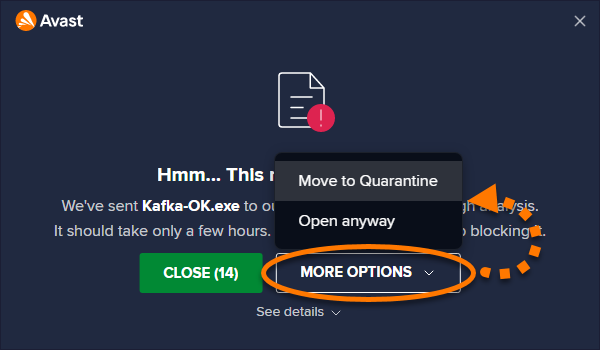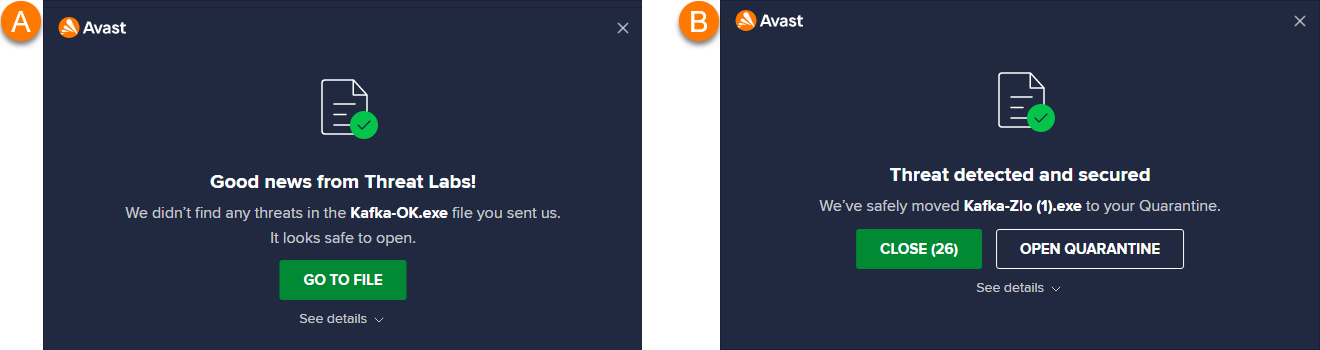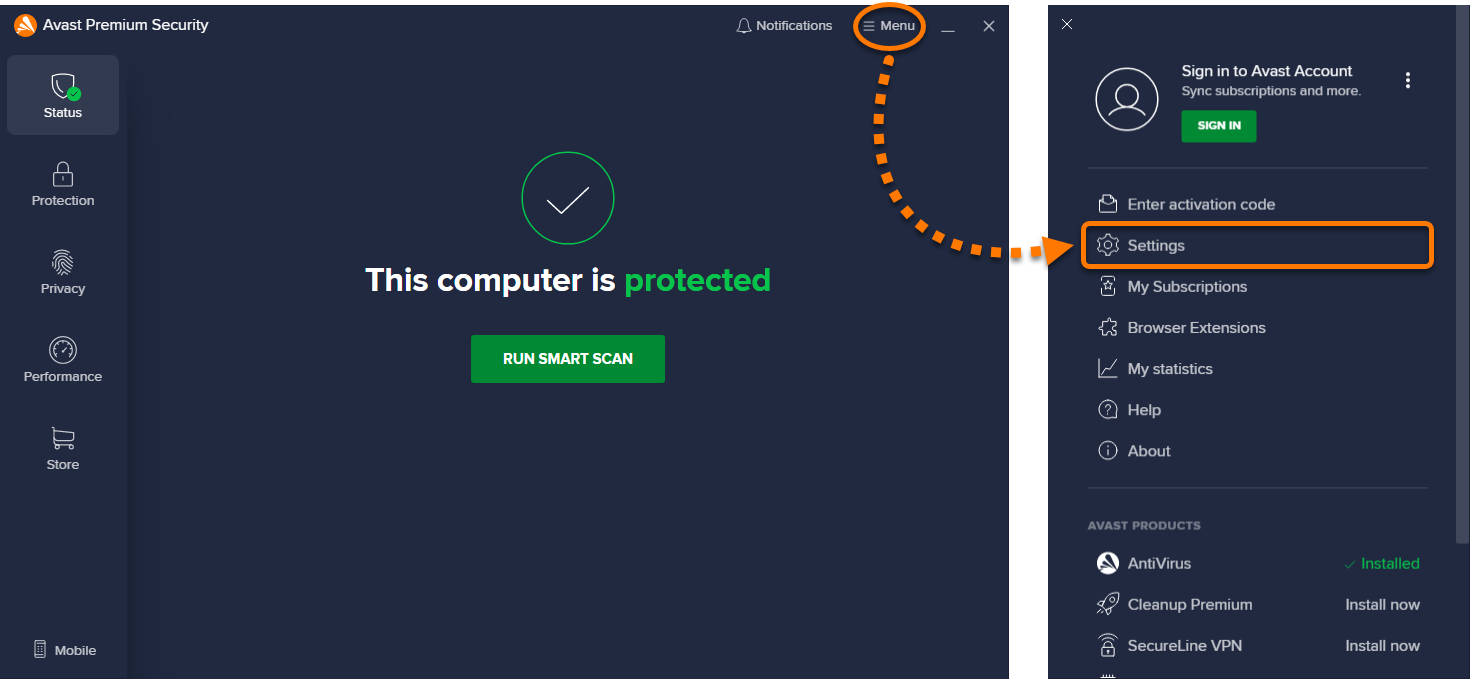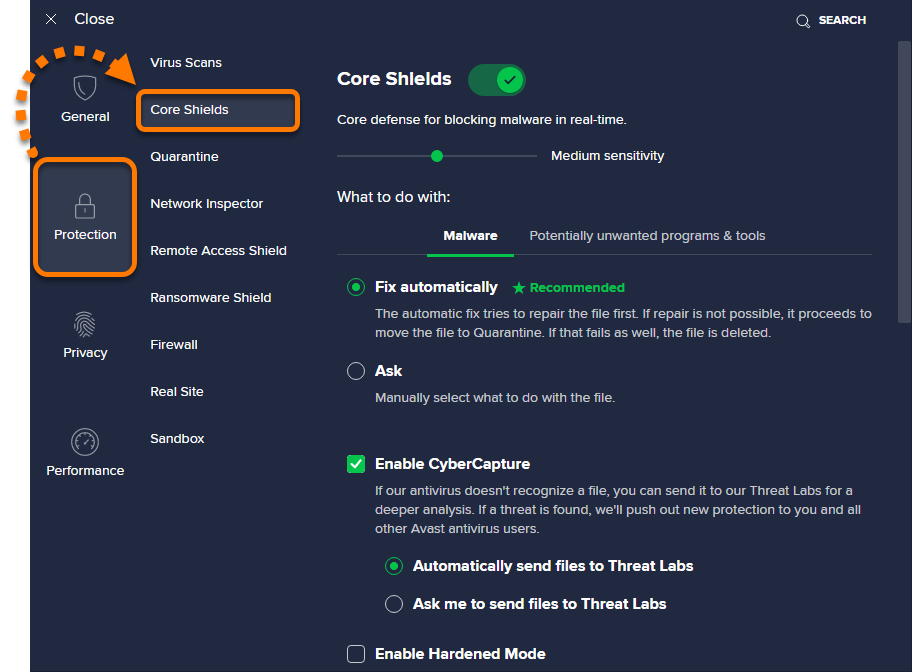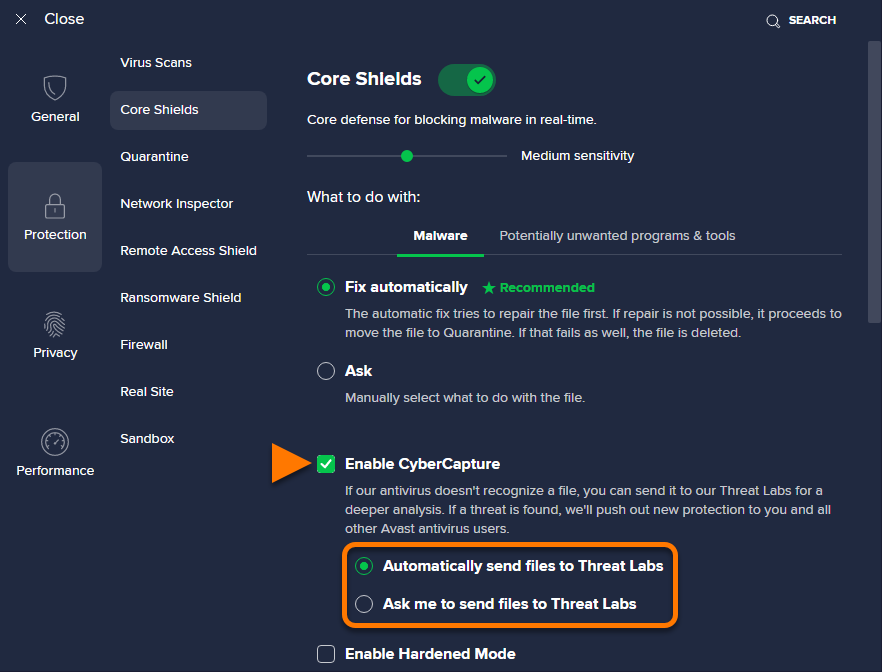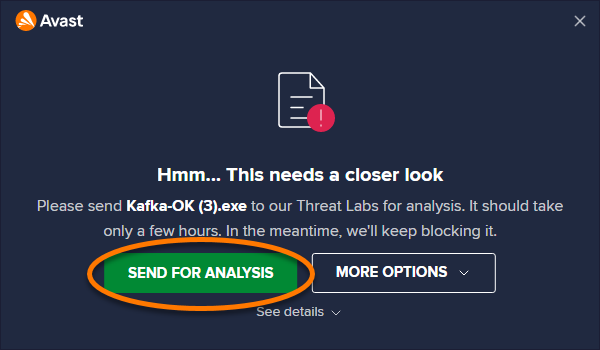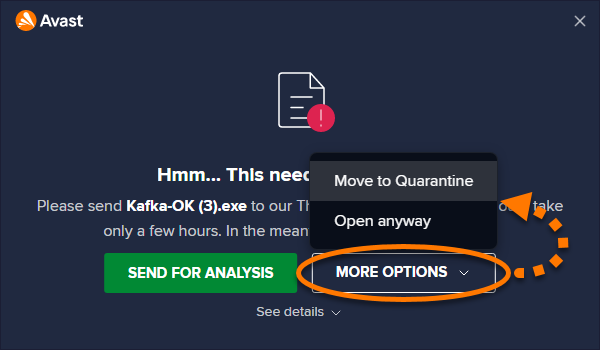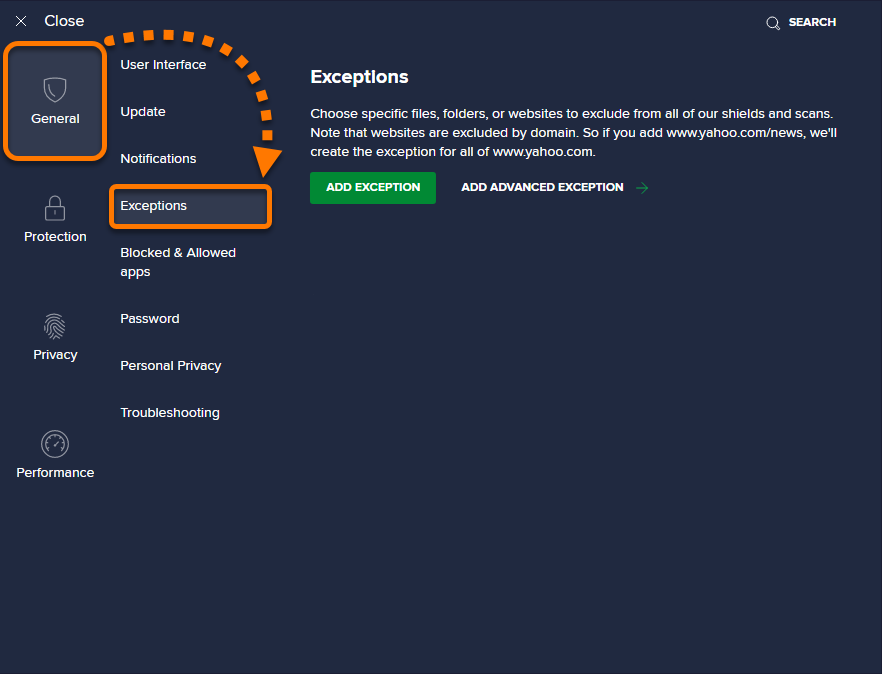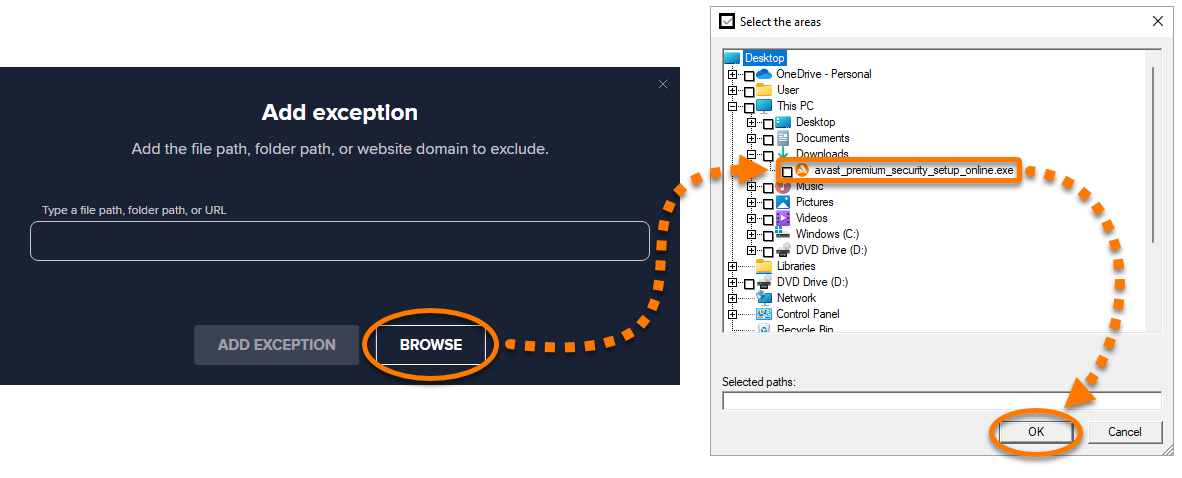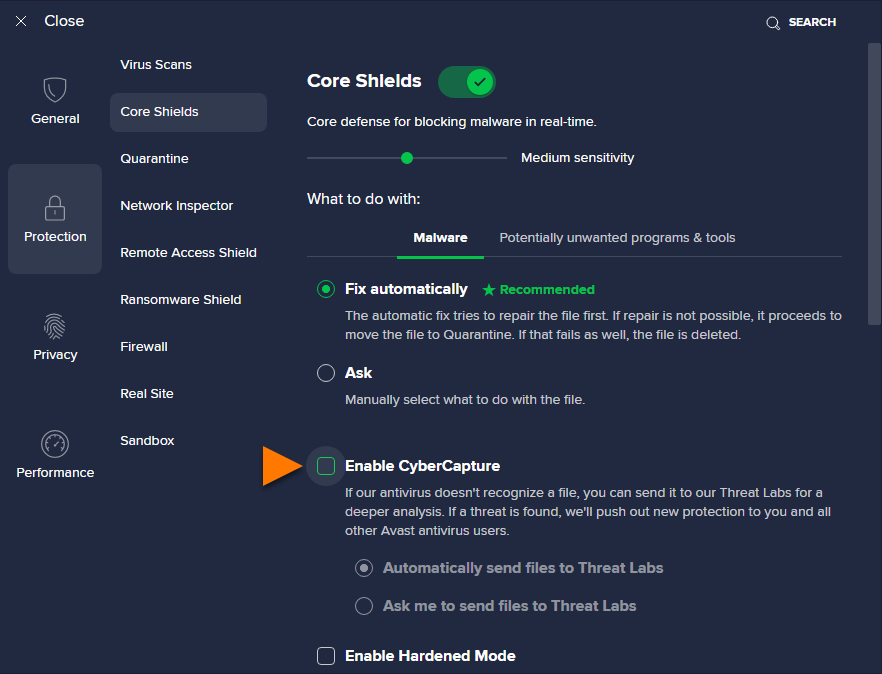O CyberCapture é um recurso no Avast Premium Security e no Avast Free Antivirus que detecta e analisa arquivos raros e suspeitos. O CyberCapture é ativado como padrão para bloquear todos os arquivos não reconhecidos.
Gerenciar um arquivo detectado
Ao abrir um arquivo não reconhecido, o CyberCapture executa um escaneamento instantâneo para verificar se a abertura do arquivo é segura.
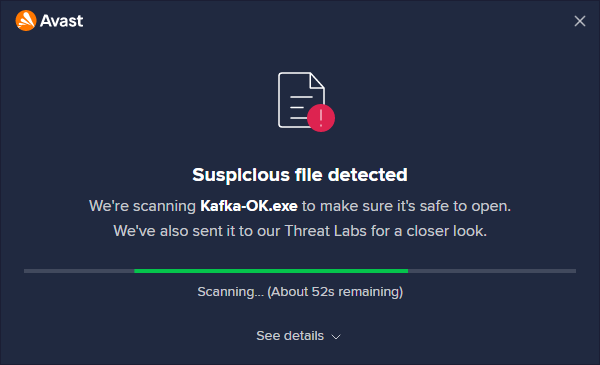
Se o CyberCapture não puder confirmar que o arquivo é seguro, você verá a mensagem Hmm... Precisamos examinar melhor isso. Por padrão, o Avast bloqueia o arquivo potencialmente malicioso e o envia para o Laboratório de Ameaças da Avast, onde ele será analisado em um ambiente virtual seguro. Clique em Sair para sair da caixa de diálogo sem abrir o arquivo e espere que o Laboratório de Ameaças da verifique se o arquivo é seguro ou não.
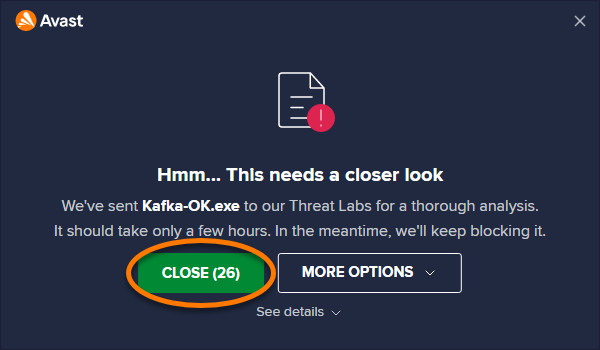
Como alternativa, as seguintes opções adicionais estão disponíveis usando Mais opções:
- Mover para a Quarentena: Move o arquivo possivelmente maligno para a Quarentena, onde ele não pode prejudicar seu sistema.
- Abrir mesmo assim (não recomendado): Execute o arquivo imediatamente sem esperar que o Laboratório de Ameaças da Avast verifique se o arquivo é seguro ou não.
Assim que a análise for concluída, você receberá uma notificação (normalmente em algumas horas), informando se é seguro abrir o arquivo ou não.
Você recebe uma das seguintes notificações:
- Boas notícias do Laboratório de Ameaças: O arquivo não é malicioso e pode ser aberto com segurança clicando em Ir para o arquivo.
- Ameaça detectada e isolada: O arquivo é malicioso e não é seguro abri-lo. O Avast protege o arquivo automaticamente na Quarentena, onde ele não pode prejudicar o sistema.
Ajuste do comportamento padrão
Por padrão, um arquivo que o CyberCapture sinaliza como potencialmente malicioso é enviado automaticamente para análise ao Laboratório de Ameaças da Avast. Você pode alterar esse comportamento nas configurações de seu aplicativo:
- Abra o Avast Antivirus e acesse
☰Menu ▸ Configurações.
- Selecione Proteção ▸ Módulos principais.
- Acesse o Ativar a CyberCapture e selecione sua opção preferida:
- Enviar automaticamente arquivos ao Laboratório de Ameaças (selecionado como padrão): Quando o CyberCapture detecta um arquivo potencialmente malicioso, o arquivo é sempre enviado ao Laboratório de Ameaças da Avast para análise. Depois que o arquivo é analisado, você recebe uma notificação do Laboratório de Ameaças da Avast, informando se o arquivo é malicioso ou não.
- Perguntar antes de enviar arquivos ao Laboratório de Ameaças: Cada vez que o CyberCapture detectar um arquivo potencialmente malicioso, será solicitado que você especifique se o arquivo deve ou não ser enviado ao Laboratório de Ameaças da Avast para análise.
O CyberCapture agora se comporta de acordo com suas preferências.
Se você selecionou Perguntar antes de enviar arquivos ao Laboratório de Ameaças, você precisa selecionar uma das seguintes opções cada vez que CyberCapture detectar um arquivo potencialmente malicioso:
- Enviar para análise: Enviar o arquivo para o Laboratório de Ameaças da Avast para análise.
- Mais opções: Mova o arquivo para a Quarentena ou clique em Abrir mesmo assim para executar o arquivo imediatamente.
 Não recomendamos selecionar Abrir mesmo assim, a menos que você tenha certeza de que o arquivo é seguro.
Não recomendamos selecionar Abrir mesmo assim, a menos que você tenha certeza de que o arquivo é seguro.
Excluir um arquivo do escaneamento
Não recomendamos excluir arquivos de nenhum escaneamento para garantir a proteção ideal para o seu PC. No entanto, esta opção está disponível se você precisar excluir um arquivo temporariamente para fins de solução de problemas. Você pode excluir determinados arquivos temporariamente de todos os escaneamentos, módulos e CyberCapture de uma vez:
- Abra o Avast Antivirus e acesse
☰Menu ▸ Configurações.
- Selecione Geral ▸ Exceções.
- clique no botão Adicionar exceção.
- Adicione uma extensão usando a Opção A ou a Opção B abaixo:
- Opção A: Digite o caminho do arquivo, pasta ou URL na caixa de texto e clique em Adicionar exceção.
- Opção B: Clique no Procurar, marque a caixa ao lado do arquivo ou pasta que você quer adicionar à lista de exceções, depois clique em OK.
- Opção A: Digite o caminho do arquivo, pasta ou URL na caixa de texto e clique em Adicionar exceção.
O arquivo selecionado agora é ignorado durante o escaneamento do CyberCapture.
Desativar o CyberCapture
Não recomendamos desativar o CyberCapture. No entanto, essa opção está disponível para fins de solução de problemas temporários.
- Abra o Avast Antivirus e acesse
☰Menu ▸ Configurações.
- Selecione Proteção ▸ Módulos principais.
- Desmarque a caixa ao lado de Ativar a CyberCapture.
O CyberCapture agora está desativado.
- Avast Premium Security 22.x para Windows
- Avast Free Antivirus 22.x para Windows
- Microsoft Windows 11 Home / Pro / Enterprise / Education
- Microsoft Windows 10 Home / Pro / Enterprise / Education - 32 / 64-bit
- Microsoft Windows 8.1 / Pro / Enterprise - 32 / 64-bit
- Microsoft Windows 8 / Pro / Enterprise - 32 / 64-bit
- Microsoft Windows 7 Home Basic/Home Premium/Professional/Enterprise/Ultimate - Service Pack 1 com atualização de pacote cumulativo de conveniência, 32/64 bits
Atualizado em: 02/06/2022